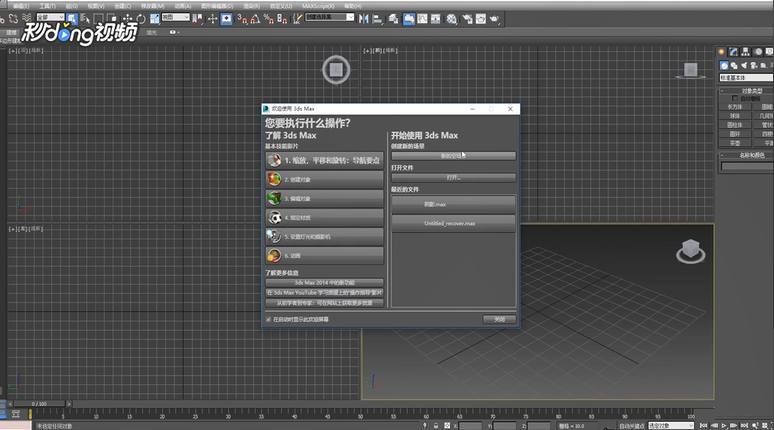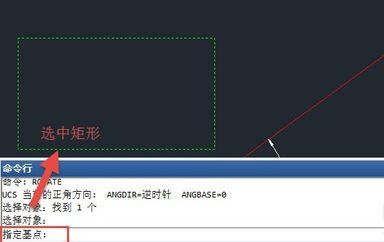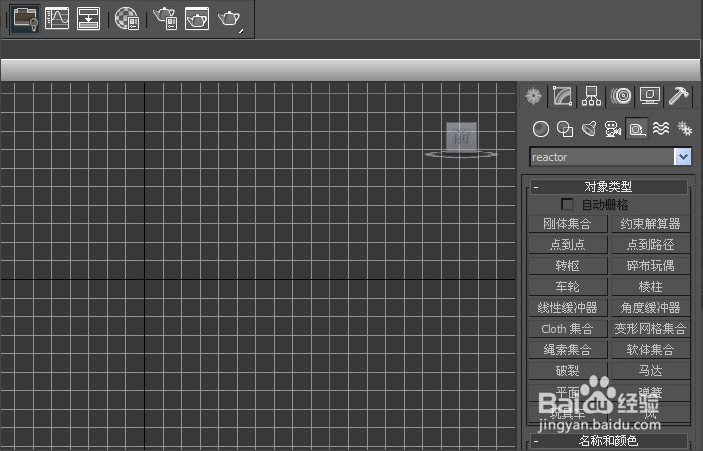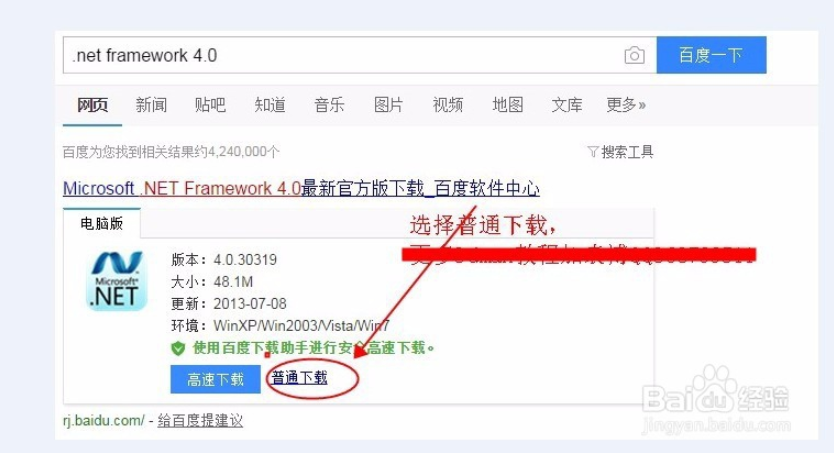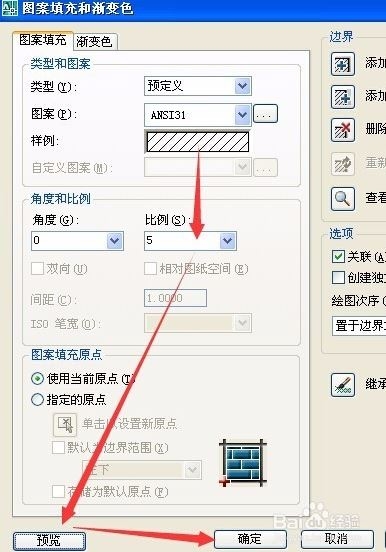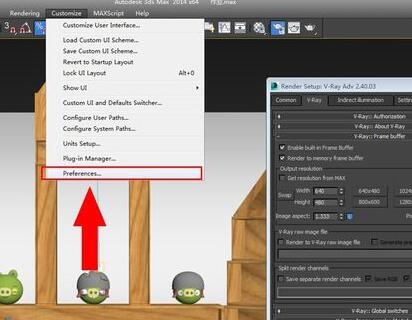2018cad怎么添加图层(2018cad如何添加图层)优质
2018cad怎么添加图层?在我们使用CAD软件进行图纸的绘制时。添加图层有助于我们进行图纸的局部修改。本期。云渲染农场为您带来了2018版CAD添加图层的操作步骤。快来和我们一起看看吧!
2018版CAD添加图层的操作步骤
步骤一。打开CAD2018版软件。我们首先打开图层特性管理器开始2018版CAD添加图层的操作。也可以在下方命令行输入LA。点击回车。也可以进入到图层列表中。
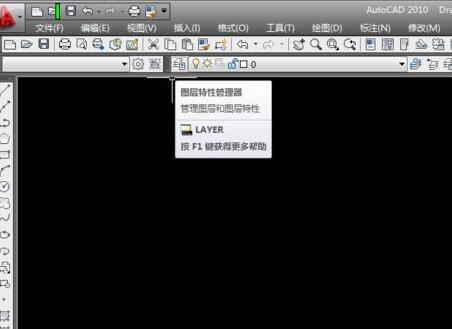
步骤二。点击新建图层。开始演示2018cad怎么添加图层?
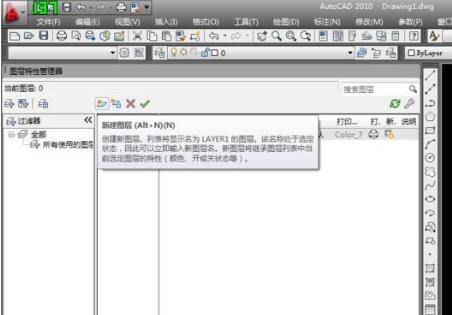
步骤三。这时在图层列表中。我们可以修改2018版CAD添加图层的名称。为刚刚新建的模型设置一个容易分别的名字。
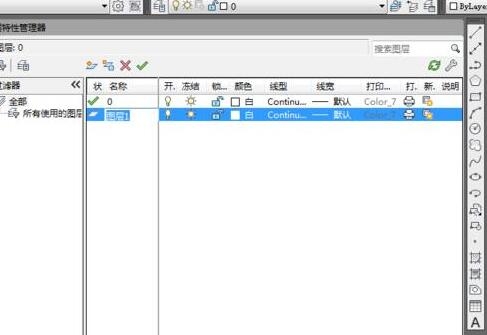
步骤四。最后我们可以给添加好的2018CAD图层设置着色和线型。设置好之后点击下图中绿色的勾。然后将新建图层设置为当前图层。这样2018版CAD添加图层的操作步骤就成功完成啦!
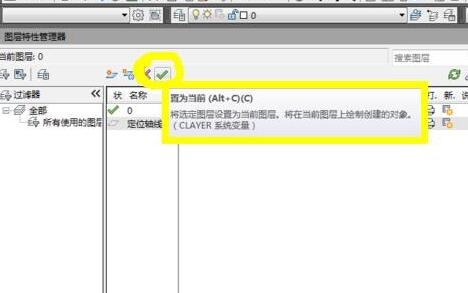
更多>>cad如何加箭头标注图纸?
以上就是云渲染农场为您带来的2018版CAD添加图层的操作步骤。希望本文的分享能够给您带来一定的帮助。
更多精选教程文章推荐
以上是由资深渲染大师 小渲 整理编辑的,如果觉得对你有帮助,可以收藏或分享给身边的人
本文标题:2018cad怎么添加图层(2018cad如何添加图层)
本文地址:http://www.hszkedu.com/16950.html ,转载请注明来源:云渲染教程网
友情提示:本站内容均为网友发布,并不代表本站立场,如果本站的信息无意侵犯了您的版权,请联系我们及时处理,分享目的仅供大家学习与参考,不代表云渲染农场的立场!
本文地址:http://www.hszkedu.com/16950.html ,转载请注明来源:云渲染教程网
友情提示:本站内容均为网友发布,并不代表本站立场,如果本站的信息无意侵犯了您的版权,请联系我们及时处理,分享目的仅供大家学习与参考,不代表云渲染农场的立场!